Dockerでマップされたポートを変更する方法

1. コンテナの設定ファイルを編集してポートを変更します;
docker run 运行启动时 -p 可以指定容器启动映射端口 (0.0.0.0:18080 8080)
設定ファイルを編集して変更できます; (Docker を再起動する必要があります)コンテナだけでなくサービスが有効になります。コンテナを再起動できる場合のみ上書きされます)
2. ポートを変更する必要があるコンテナを見つけます
docker ps

3. コンテナ ID に従って docker 設定ファイルを見つけます (コンテナ ファイル設定のデフォルトは /var/lib/docker/containers です)
docker のデフォルトの保存場所を変更したため。 (Docker info で docker 情報を表示できます)
4. docker のデフォルトの環境変数を変更します。デフォルトの構成は /var/lib/docker です。
デフォルトの環境システム構成をdocker 起動ファイル" / etc/default/docker ":
環境ファイル設定の追加:
# vi /usr/lib/systemd/system/docker.service
[サービス]に追加
EnvironmentFile=-/etc/default/docker #添加配置文件
[インストール]に追加
EnvironmentFile=-/etc/default/docker
(推奨チュートリアル: docker チュートリアル)
5. コンテナーを停止します
docker stop [ID/name]
6. Docker サービスを停止します
systemctl stop docker
7 . コンテナの構成ファイル hostconfig.json
config.v2.json を編集および変更します。マップされたアドレスはコンテナの起動時にのみ表示されるため、これを行う必要はありません。
/data/docker/containers/0731470143a94579b837b295f4c03a5f283e2bc1b0be746e7da451b9eb817120/hostconfig.json 容器配置命名就是 以 CONTAINER ID 容器ID开头的
8. hostconfig.json ファイルを表示して編集します;
jq . ./hostconfig.json # jq 查看json 格式文件 # 更改 HostPort 就是映射的宿主机端口。
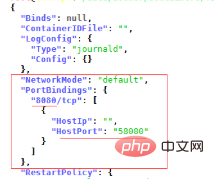
9. Docker サービスを開始してコンテナー
docker start [ID/NAME] systemctl start docker docker ps
10. コンテナを起動すると、iptables が自動的に追加されるので、server iptables save を直接実行するだけです。または、心配しない場合は、ポートを直接追加することもできます:
宿主机添加端口: iptables -A INPUT -p tcp -m state --state NEW -m tcp --dport 58080 -j ACCEPT 宿主机 nat 映射: iptables -A DOCKER ! -i docker0 -p tcp -m tcp --dport 58080 -j DNAT --to-destination 172.16.4.3:8080
注:
docker がコンテナを操作または追加するとき、最初にサービス iptables を保存し、次に編集して追加し、再起動します。
コンテナを追加するとデフォルトでファイアウォールへのマッピングが追加されますが、iptablesを再起動すると無効になるため、保存してから再起動する必要があります。
以上がDockerでマップされたポートを変更する方法の詳細内容です。詳細については、PHP 中国語 Web サイトの他の関連記事を参照してください。

ホットAIツール

Undresser.AI Undress
リアルなヌード写真を作成する AI 搭載アプリ

AI Clothes Remover
写真から衣服を削除するオンライン AI ツール。

Undress AI Tool
脱衣画像を無料で

Clothoff.io
AI衣類リムーバー

AI Hentai Generator
AIヘンタイを無料で生成します。

人気の記事

ホットツール

メモ帳++7.3.1
使いやすく無料のコードエディター

SublimeText3 中国語版
中国語版、とても使いやすい

ゼンドスタジオ 13.0.1
強力な PHP 統合開発環境

ドリームウィーバー CS6
ビジュアル Web 開発ツール

SublimeText3 Mac版
神レベルのコード編集ソフト(SublimeText3)

ホットトピック
 7517
7517
 15
15
 1378
1378
 52
52
 79
79
 11
11
 21
21
 66
66
 中国のDocker画像ソースを変更する方法
Apr 15, 2025 am 11:30 AM
中国のDocker画像ソースを変更する方法
Apr 15, 2025 am 11:30 AM
国内のミラーソースに切り替えることができます。手順は次のとおりです。1。構成ファイル/etc/docker/daemon.jsonを編集し、ミラーソースアドレスを追加します。 2。保存して終了した後、Docker Service Sudo SystemCtlを再起動してDockerを再起動して、画像のダウンロード速度と安定性を改善します。
 Dockerでミラーを作成する方法
Apr 15, 2025 am 11:27 AM
Dockerでミラーを作成する方法
Apr 15, 2025 am 11:27 AM
Docker画像を作成する手順:ビルド命令を含むDockerFileを書きます。 Docker Buildコマンドを使用して、ターミナルで画像を作成します。画像にタグを付け、Dockerタグコマンドを使用して名前とタグを割り当てます。
 Dockerデスクトップの使用方法
Apr 15, 2025 am 11:45 AM
Dockerデスクトップの使用方法
Apr 15, 2025 am 11:45 AM
Dockerデスクトップの使用方法は? Dockerデスクトップは、ローカルマシンでDockerコンテナを実行するためのツールです。使用する手順には次のものがあります。1。Dockerデスクトップをインストールします。 2。Dockerデスクトップを開始します。 3。Docker Imageを作成します(DockerFileを使用); 4. Docker画像をビルド(Docker Buildを使用); 5。Dockerコンテナを実行します(Docker Runを使用)。
 Docker画像を保存する方法
Apr 15, 2025 am 11:54 AM
Docker画像を保存する方法
Apr 15, 2025 am 11:54 AM
Dockerに画像を保存するには、Docker Commitコマンドを使用して、指定されたコンテナの現在の状態、Syntax:Docker Commit [Options]コンテナID画像名を含む新しい画像を作成できます。画像をリポジトリに保存するには、Docker Pushコマンド、Syntax:Docker Push Image Name [:Tag]を使用できます。保存された画像をインポートするには、Docker Pullコマンド、Syntax:Docker Pull Image Name [:Tag]を使用できます。
 Dockerの画像を更新する方法
Apr 15, 2025 pm 12:03 PM
Dockerの画像を更新する方法
Apr 15, 2025 pm 12:03 PM
Docker画像を更新する手順は次のとおりです。最新の画像タグ新しい画像をプルする新しい画像は、特定のタグのために古い画像を削除します(オプション)コンテナを再起動します(必要に応じて)
 docker lnmpの呼び方
Apr 15, 2025 am 11:15 AM
docker lnmpの呼び方
Apr 15, 2025 am 11:15 AM
Docker LNMPコンテナコールステップ:コンテナの実行:Docker Run -D - Name LNMP -Container -P 80:80 -P 443:443 LNMPスタックコンテナIPを取得する:Docker Inspect LNMP -Container | GREP iPaddress Access Webサイト:http://< container ip>/index.phpsshアクセス:docker exec -it lnmp -container bash access mysql:mysql -u roo
 Dockerコマンドの実行方法
Apr 15, 2025 am 11:24 AM
Dockerコマンドの実行方法
Apr 15, 2025 am 11:24 AM
Dockerコマンドを実行する方法は? Dockerをインストールし、デーモンを起動します。一般的なDockerコマンド:Docker画像:表示画像の表示Docker PS:ディスプレイコンテナDocker run:run docker docker stop:Stop Container docker RM RM:Delete container container containerとcontainerとdocker exec:execute command docker adtach:adticle console docker logs:ディスプレイログドッカーのコミット:ミラー停止停止dock
 Dockerによるプライベートリポジトリを構築する方法
Apr 15, 2025 am 11:06 AM
Dockerによるプライベートリポジトリを構築する方法
Apr 15, 2025 am 11:06 AM
Dockerプライベートリポジトリを構築して、コンテナ画像を安全に保存および管理し、厳格な制御とセキュリティを提供できます。手順には、リポジトリの作成、アクセスの付与、リポジトリの展開、画像のプッシュ、および画像の引くなどがあります。利点には、セキュリティ、バージョン制御、ネットワークトラフィックの削減、カスタマイズが含まれます。




